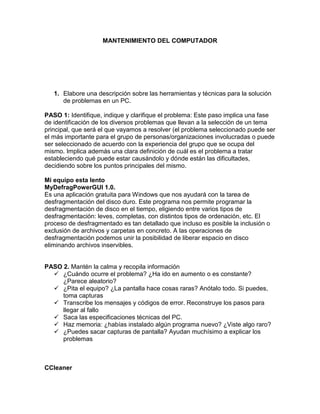
Mantenimiento computador
- 1. MANTENIMIENTO DEL COMPUTADOR 1. Elabore una descripción sobre las herramientas y técnicas para la solución de problemas en un PC. PASO 1: Identifique, indique y clarifique el problema: Este paso implica una fase de identificación de los diversos problemas que llevan a la selección de un tema principal, que será el que vayamos a resolver (el problema seleccionado puede ser el más importante para el grupo de personas/organizaciones involucradas o puede ser seleccionado de acuerdo con la experiencia del grupo que se ocupa del mismo. Implica además una clara definición de cuál es el problema a tratar estableciendo qué puede estar causándolo y dónde están las dificultades, decidiendo sobre los puntos principales del mismo. Mi equipo esta lento MyDefragPowerGUI 1.0. Es una aplicación gratuita para Windows que nos ayudará con la tarea de desfragmentación del disco duro. Este programa nos permite programar la desfragmentación de disco en el tiempo, eligiendo entre varios tipos de desfragmentación: leves, completas, con distintos tipos de ordenación, etc. El proceso de desfragmentado es tan detallado que incluso es posible la inclusión o exclusión de archivos y carpetas en concreto. A las operaciones de desfragmentación podemos unir la posibilidad de liberar espacio en disco eliminando archivos inservibles. PASO 2. Mantén la calma y recopila información ¿Cuándo ocurre el problema? ¿Ha ido en aumento o es constante? ¿Parece aleatorio? ¿Pita el equipo? ¿La pantalla hace cosas raras? Anótalo todo. Si puedes, toma capturas Transcribe los mensajes y códigos de error. Reconstruye los pasos para llegar al fallo Saca las especificaciones técnicas del PC. Haz memoria: ¿habías instalado algún programa nuevo? ¿Viste algo raro? ¿Puedes sacar capturas de pantalla? Ayudan muchísimo a explicar los problemas CCleaner
- 2. Te permitirá borrar archivos temporales que pueden repercutir en cierta medida en la rapidez, aunque sin duda las áreas más interesantes del programa para los fines que nos ocupan son las otras dos. Así, entra en Registro y activa todas las casillas del panel de la izquierda. Seguidamente, pulsa el botón Buscar problemas. Finalizada la operación, se mostrará un listado. Marca con el ratón todas las entradas y, a continuación, pulsa sobre Reparar seleccionadas. A lo largo del proceso, el programa te permitirá generar una copia de seguridad del Registro para que sea posible restaurarlo si se produce alguna incidencia. PASO 3. Desarrolle soluciones alternativas: Implica la enumeración y el examen de todas las diferentes formas para solucionar un problema y un análisis del impacto tanto positivo como negativo de cada solución alternativa. Autoruns 11.3 Sirve para ver todos los programas que arrancan con el inicio de tu sistema operativo, ya se encuentre la orden en el Registro de Windows o en otros archivos. Una vez detectados, AutoRuns permite ir directamente a su clave correspondiente en el Registro, buscar información en Google y, por supuesto, desactivarlos para que no vuelvan a ejecutarse automáticamente. PASO 4. Seleccione la mejor solución: Este paso consiste en el proceso de seleccionar la mejor o mejores soluciones alternativas del grupo de soluciones posibles que hemos encontrado. La alternativa ideal puede no ser la mejor en ese momento. La mejor alternativa se determina con base no solamente en su eficiencia, o porque es la solución más rápida, sino además en consideración de factores tales como el presupuesto y tiempo disponibles, la situación económica, la capacidad del personal para ejecutarla, etc. PASO 5. Diseñe un plan de acción: Implica definir una meta, delineando los objetivos y tareas específicas, el programa y presupuesto, las responsabilidades, etc. El PC se bloquea a menudo. Driver Max Es una utilidad nacida para simplificar esta tarea. Gracias a este pequeño programa ya no será necesario que perdamos nuestro tiempo buscando entre los CDs, ya que su único cometido es almacenar en un sólo archivo todos los controladores instalados en nuestro ordenador, de manera que cuando reinstalemos Windows podamos disponer de ellos en apenas unos minutos a través de un sencillo y práctico asistente. PASO 6. Implemente una solución: Implica poner la solución escogida en ejecución y supervisar su progreso así como el seguimiento correcto del plan del proyecto.
- 3. CheckDiskGUI 1.1 Te ofrece una interfaz gráfica para el comando Chkdsk. Si los bloqueos son brevísimos y provocan la impresión de que todo progresa a trompicones, cabe no descartar que se deban a un problema de sobrecalentamiento. Examina nuestro apartado dedicado a reinicios súbitos del PC para obtener más información acerca de cómo solucionarlos. PASO 7. Evalúe: Este paso implica la evaluación sobre cómo hemos alcanzado nuestro objetivo, determinando los efectos o ramificaciones de la solución y las implicaciones positivas y negativas del proceso/fases del proyecto respecto a nuestra idea y objetivos iniciales. Muchos anuncios y otra página de inicio Malwarebytes Anti-Malware Localiza y destruye toda clase de malware, como gusanos, troyanos, rootkits, rogues (falsos antivirus), spyware y otros. Basta con ejecutar Malwarebytes Anti- Malware e iniciar un análisis. Así de fácil. 2. Investigue y describa al menos cinco ejercicios físicos que son utilizados como pausas activas, actividad importante para todos aquellos usuarios que tiene como principal elemento de trabajo el computador. Esta información debe ir acompañada con imágenes que describan la actividad a realizar, puede ser imágenes tomadas de Internet referenciando la dirección web de donde fue tomada o imágenes propias realizadas por los estudiantes. Girar la cabeza de lado a lado y mantenerla en esa posición de 3 a 5 segundos en cada lado. Subir y bajar los hombros mantenerla en esa posición de 3 a 5 segundos.
- 4. Entrecruzar los dedos por detrás de la cabeza y tratar de unir los codos mantenerla en esa posición de 3 a 5 segundos Cruzar el brazo por detrás de la cabeza y con la mano contraria presionar desde el codo hacia abajo, mantenerla en esa posición de 3 a 5 segundos. Entrecruzar los dedos y estirar suavemente los brazos mantener así por 15 segundos
- 5. Imágenes tomadas de: http://www.portalprogramas.com/milbits/informatica/cual-es-la- postura-correcta-frente-al-ordenador.html 3. Elabore un informe completo que incluya aspectos como: (interfaz gráfica, tipo de licencia, funcionamiento) sobre los programas más utilizados para generar copias de seguridad en Windows y Linux. Instale un programa de Copia de Seguridad o Backup de licencia libre en el sistema operativo Windows y anexe una imagen donde dé constancia de la instalación realizada. 1) Backup Manager Con Backup Manager, el usuario puede realizar copias de carpetas o de ficheros. Resulta muy sencillo añadir ficheros a la lista, y es posible crear varias copias de seguridad a la vez. Para ahorrar espacio, se puede seleccionar la opción de comprimir en ZIP. Además se puede elegir el destino de la copia, e incluso detenerla o iniciarla pulsando un botón. El usuario puede guardar los ficheros cifrados mediante un algoritmo AES con una clave de 128 bits. Es un software portátil para Windows, que no requiere instalación. Basta con hacer clic en el ejecutable, y está listo para usar. Por ejemplo, se puede llevar en una llave de memoria USB
- 6. Personal Backup Está disponible en inglés y en alemán. Funciona con Windows 8, Windows 7 (32 y 64 bits), Windows Vista, Windows XP, Windows 2000 y Windows Server 2003/2008. Personal Backup es realmente completo. Puede realizar copias de seguridad localmente en un disco duro externo o en una partición distinta, o bien en línea a través de un servidor FTP. Existen muchas opciones para personalizar las copias. Se pueden filtrar los ficheros por tipo. El usuario puede cifrar las copias y comprimirlas en ZIP o en GZIP. Asimismo, puede elegir entre cuatro modos: copia, completa, diferencial e incremental
- 7. Uranium Backup Empezamos por este programa, en concreto por su versión gratuita, Se trata de una herramienta de copias de seguridad clásica, con copias programadas, aviso por correo electrónico, posibilidad de guardar los archivos en dos o más espacios a la vez, compresión en un único ZIP para que ocupe menos espacio y protegido con contraseña. Lo único negativo es su aspecto, que no llama mucho la atención, pero por contra es fácil de configurar.
- 8. DFIncBackup Un programa gratuito que hará todo por ti a la hora de realizar respaldos de archivos, pues se encargará de automatizar o mejor dicho, programar la realización de copias de seguridad de tus discos duros. Los respaldos de archivos que vayas haciendo con DFIncBackup Home son comprimidos en un archivo ZIP, para de esa manera ahorrar espacio en el HDD. El programa tiene un estilo de asistente que te ayudará, paso a paso, configurar todo detalladamente. Funciona tanto en Windows Vista como en XP, 2003 y ME. Por otro lado, esta versión gratuita tiene una limitación, y es que, sólo permite 2GB como máximo para cada copia de seguridad comprimida en formato ZIP, a diferencia de la versión de pago, que permite tamaño ilimitado. Adicionalmente cuenta con un software de grabación de CD/DVD integrado, y puedes trabajar con memorias portátiles, disquetes, etc.
- 9. Comodo Backup Comodo BackUp es un programa gratuito fácil de usar que te permite crear, programar y ejecutar sus copias de seguridad propios en 5 minutos. Simplemente elija carpetas de origen y destino, elija el horario que desea que se ejecute y listo. A partir de ahora, si los datos se pierden, dañan o se suprimen rápidamente se puede recuperar. Comodo BackUp es adecuado tanto para principiantes como para usuarios experimentados y es completamente gratuito. Características de libre copia de seguridad de software incluyen informe completo y la duplicación de carpetas a nivel local, de red y discos virtuales, servidores FTP, dispositivos de almacenamiento extraíbles e incluso a través de Internet. Otras características incluyen la sincronización de copias de seguridad, e-mail de presentación de informes, extenso historial; filtros avanzados basado en normas, encriptación y protección por Contraseña, horario flexible de copias de seguridad, capacidad de ahorro de espacio de archivo entre otras.
- 10. Programas para realizar copias de seguridad en Linux Simple Backup Se trata de una opción muy sencilla pero no por ello exenta de opciones. En este caso nos permite definir qué directorios incluimos en las copias de seguridad y dentro de los mismos que tipo de archivos. Por ejemplo, podemos omitir los archivos de música o copiar sólo los de imagen. Tiene la opción de crear expresiones regulares para definir estos aspectos, lo que flexibiliza mucho la selección de los archivos. Podemos programar las copias de forma diaria, semanal o mensual. A la vez también las podemos realizar de forma manual. El gran pero que le podemos poner a esta opción es que no realiza copias diferenciales, lo que traducido quiere decir que sólo copiará los archivos que hayan cambiado desde la última copia de seguridad completa.
- 11. Mint copia de seguridad Se trata de una opción que viene en los paquetes de Linux Mint 9, pero que no he conseguido encontrar en otras distribuciones. Su gran punto a favor es que nos puede hacer una copia de seguridad del software que tenemos instalado en nuestra distribución de Mint. En este sentido basta con seleccionar que programas o paquetes queremos tener una copia de seguridad e indicarle la carpeta de destino de la copia. Muy interesante cuando vamos a instalar algún paquete que está todavía en beta y si no funciona como necesitamos volver atrás será muy fácil. Respecto a la copia de archivos, es un sistema para realizar la copia de forma esporádica, puesto que no permite ni programar la copia ni copias diferenciales, lo cual limita mucho su ámbito de acción. En este caso está bien para el ámbito doméstico pero queda corta para un usuario más exigente.
- 12. OpenSuse En este caso OpenSuse incorpora esta funcionalidad que viene en el sistema en los paquetes por defecto. Es una opción muy completa, que nos permitirá copiar archivos de forma progresiva y crear un esquema de copias de seguridad cuando tenemos que copiar un volumen de datos muy alto, ya que nos permite crear distintos perfiles, y con ello crear distintas opciones de copia de seguridad. Además nos permite alojar los archivos en local, en servidores remotos o en medios extraíbles. Una opción muy completa y que quizás se echa en falta en distribuciones más generales como Ubuntu, que carece para mi gusto de un sistema tan flexible y potente como el que nos incorpora OpenSuse. Déjà Dup en Fedora Fedora tiene por defecto uno de los más completos gestores de copia de seguridad, Déjà Dup, no en vano es la distribución más enfocada al mercado profesional y en este caso se nota. No le faltan opciones a la hora de configurarlo, para que nos ejecute la copia en un servidor remoto y subirla utilizando distintos protocolos. También nos permite la opción de encriptar la información de manera que el flujo de datos vaya encriptado. Tampoco faltan opciones para configurar los archivos que copiamos, aunque quizás no nos permite excluir determinados tipos de archivos. Su punto débil
- 13. puede estar en la falta de una copia diferencial que nos permita crear un esquema de seguridad programado más completo y seguro. En definitiva, no existe el sistema perfecto o por lo menos yo no lo he encontrado. Para mi gusto, los más completos son los que incorporan OpenSuse y Fedora, siendo Déjà Dup mi favorito, que también se encuentra disponible para otras distribuciones. Además debemos tener en cuenta que tan importante es realizar la copia de seguridad como la facilidad para restaurar la copia. Las opciones analizadas pueden ser suficientes para el usuario doméstico y quizás algo más escasas para entornos profesionales que exigen esquemas de seguridad más completos
- 14. Programa de Copia de Seguridad o Backup de licencia libre en el sistema operativo Windows:
- 15. 4. Investigue sobre las diferentes clases de virus informáticos, sus comportamientos, como detectarlos y relacionar como mínimo cinco (5) programas antivirus más utilizados en Windows
- 16. 5. Elabore un informe detallado sobre qué hacer para la recuperación de datos en un desastre ocurrido en un disco duro. Se deberá anexar el funcionamiento de por lo menos dos (2) de los siguientes aplicativos sugeridos: a. Recuve b. TestDisk Data Recovery c. PhotoRec, Digital Picture and File Recovery d. HDD Regenerator e. Pandora Recovery Aunque nuestro disco duro haya dejado de funcionar la información sigue almacenada en su interior y se puede recuperar. Antes de contactar con una empresa es esencial hacer una primera valoración a cerca del tipo de fallo de nuestro disco duro Puede que existan pocas cosas tan desagradables como la de tener la sensación de que has perdido toda la información que guardabas en tu ordenador… Si es eso lo que sientes en este momento, tranquilízate, respira, la información sigue ahí y lo más probable es que puedas recuperarla. Los informáticos que a veces son un poco insensibles con la ignorancia ajena, son capaces de hacerte la peor de las preguntas en el momento más inoportuno, en este caso la pregunta del millón es “¿Tienes copia de seguridad?”… “¡Por supuesto que no tengo copia de seguridad, si la tuviera no estaría aquí
- 17. mirándote como si fueras mi última salvación!”. Todos sabemos que hay que hacer copias de seguridad, algunos incluso al principio somos muy metódicos y disciplinados con esta tarea, pero terminamos olvidándonos y con acuerdo a la omnipresente Ley de Murphy: Los discos duros no suelen fallar, no obstante cuando lo hacen es traumático. Otros componentes como las fuentes de alimentación o incluso las tarjetas gráficas fallan con mayor frecuencia, pero basta con comprar una nueva y remplazar la anterior, el fallo queda ahí y todo vuelve a funcionar. Evaluando el Fallo de tu Disco Duro Lo primero que debemos intentar averiguar es si nuestro disco duro ha sufrido un fallo lógico o un fallo físico. Fallo Lógico en el Disco Duro Básicamente en un fallo lógico se deteriora la información, no el dispositivo que la contiene. Lo más frecuente es que nos haya fallado el sistema operativo. Si tu disco es reconocido por el ordenador, hace el intento de cargar el sistema operativo y es en ese paso en el que se queda, lo más probable es que tu sistema operativo esté corrupto o haya sido infectado por un virus que lo ha deteriorado. La información está dentro, pero no podrás utilizar el sistema operativo que tienes instalado para visualizarla. Podemos reparar el sistema operativo, reinstalarlo u optar por una instalación desde cero. Ahora bien, como nos interesa conservar la información que hay en su interior, sería conveniente comprar un nuevo disco duro, instalarlo en nuestra CPU como disco duro primario o master y en él instalar de nuevo el sistema operativo, para posteriormente intentar acceder al disco duro corrupto, que habremos dejado como secundario o slave y volcarnos los documentos que deseamos conservar. Este es el modo más seguro de hacerlo. Fallos Físicos en el Disco Duro Una sobre tensión, una fuente de alimentación en mal estado o el desgaste de las piezas internas del disco por el uso, puede provocar un fallo físico en el Disco Duro. A veces puede ser algo de la noche a la mañana, pero normalmente al colapso le suelen preceder algunos achaques: comienza a hacer ruido, o comienza a arrancar una vez sí y otra no. Si has intentado arrancar el ordenador cinco veces y sólo has recibido como respuesta un “sonido renqueante”, no insistas más, si estamos ante un fallo en los cabezales “head-crash”, con cada arranque fallido puede que las cabezas lectoras estén arañando un poco más la superficie del disco… y esto sí que no tiene arreglo.
- 18. Muchas veces la interrupción de la corriente eléctrica durante menos de un segundo puede hacer que el disco duro se corrompa, lo que hará que el PC no sea capaz de arrancar. Al no poder acceder a sus datos ni a su sistema, la pérdida de información puede conllevar en un entorno empresarial a cuantiosas pérdidas económicas. Según las conclusiones a las que han llegado los expertos de Ontrack, debido a que sólo el 44% de los casos se debe a un malfuncionamiento del hardware, en cuyo caso se hace bastante difícil su restauración y además implicaría el envío de la unidad a un laboratorio especializado con un coste mucho más caro, aún existe un alto porcentaje de probabilidades para la recuperación de los datos perdidos. Por ello, en ciertas condiciones, sobre todo, si no se ha vuelto a sobrescribir los datos borrados, las posibilidades de recuperación son elevadas. Por ello resulta vital actuar con la mayor celeridad posible. Según las estadísticas elaboradas por un estudio realizado por Ontrack, una de las principales compañías en recuperación de datos, las causas que provocan la pérdida de datos son, por orden de frecuencia: 1. Fallos de funcionamiento del hardware o del sistema: 44%. 2. Errores humanos: 32%. 3. Corrupción del software: 14%. 4. Virus informático: 7%. 5. Catástrofes naturales: 3%.
- 19. Seleccionamos la unidad que queremos analizar, el inicia el proceso de escaneo. Luego de que el termina el proceso de escaneo nos muestra las carpetas que identifico al lado izquierdo, seleccionamos carpeta de preferencia y le damos doble clic. Identificamos archivo a recuperar, seleccionamos y damos clic derecho y escogemos la opción de Recover is.
- 20. Luego nos aparece una ventana en la cual vamos a seleccionar la ruta donde vamos a restaurar nuestros archivos.
- 21. 6. Elabore un formato de “Historia Clínica del PC” u “Hoja de Chequeo del Computador” el cual debe reunir la mayor información disponible de tal manera que se pueda identificar las fallas que ha presentado, diagnóstico de reparación e historial de todos los mantenimientos realizados. FALLAS COMUNES DE UNA COMPUTADORA Las computadoras personales son herramientas modernas perfectas para almacenar importantes datos personales o comerciales, llevar a cabo tareas relacionadas con el trabajo o encontrar entretenimiento. Sin embargo, los usuarios de computadoras pueden experimentar una serie de problemas comunes y frustrantes, como encontrarse con una falla general del sistema, lidiar con dispositivos externos que no funcionan o ser incapaz de conectarse a Internet. Caída del sistema operativo: Una caída de sistema es un problema repentino y frustrante para un usuario de computadora, y tiene una serie de causas, que van desde la interrupción repentina de la energía hasta tener un sistema operativo inválido. Problemas con unidades de CD/DVD: El polvo y la suciedad pueden acumularse en la bandeja o ranura de CD/DVD, lo cual puede interrumpir la capacidad del escáner para leer discos. También puedes intentar limpiar el propio CD o DVD. Problemas con el ratón y el teclado: También se puede acumular suciedad y mugre en los componentes del ratón y del teclado, provocando que no funcionen correctamente. Limpia con frecuencia el interior del ratón y sacude el teclado para que ambos dispositivos sigan funcionando de forma apropiada. Problemas con la tarjeta de video: Si enciendes tu computadora y no aparece nada sobre la pantalla, es posible que tu tarjeta de video esté fallando. Ordena un reemplazo o pídele a un técnico que lo haga por ti. Windows falla al arrancar: Otro problema frecuente con las computadoras es que Windows falla al arrancar al inicio, lo cual evita que accedas a tus archivos. Si esto ocurre, puedes tratar de iniciar tu computadora en modo seguro o arrancar con la ayuda de un CD de sistema. Si estas opciones no funcionan, es probable que tengas que reinstalar el sistema operativo con tu disco de recuperación de Windows. Bloqueo: Si tu computadora deja de responder al ratón o al teclado, es probable que tu sistema operativo esté bloqueado. Mantén presionado el botón de encendido para apagar la computadora. Espera algunos segundos y vuelve a encender el equipo. Computadora lenta: La descarga de malware o spyware sin advertirlo puede ralentizar tu computadora. Existen programas en línea, como Spyware Doctor y
- 22. Windows Defender, que analizarán tu computadora y eliminarán los programas dañinos. También puedes acelerar tu computadora mediante la eliminación de las cookies y los archivos temporales de Internet. Incapacidad para conectarse a Internet: Los problemas de conexión a Internet pueden tener una amplia gama de causas. Cables de red conectados de forma inapropiada, una dirección IP incorrecta y conflictos con aplicaciones firewall pueden provocar problemas de conexión. La computadora no arranca: Si la computadora no enciende, es posible que se deba a un problema con la toma de alimentación. Para probarla puedes conectar otro dispositivo eléctrico para ver si funciona. Si la toma está operativa, la computadora puede necesitar una reparación. .
